Podążając za naszymi krokami, szybko nauczysz się, jak usunąć zbędne dane oraz jakie korzyści płyną z regularnego czyszczenia przeglądarki. Zrozumienie tego procesu jest niezbędne, aby w pełni wykorzystać możliwości, jakie daje nam nowoczesna technologia.
Najważniejsze informacje:- Otwórz aplikację Chrome i kliknij ikonę trzech kropek w prawym górnym rogu.
- Wybierz „Historia” i kliknij „Wyczyść dane przeglądania”.
- Określ zakres czasu, na przykład „Cały czas”, aby usunąć wszystkie dane.
- Zaznacz opcję „Historia przeglądania” oraz inne dane, które chcesz usunąć.
- Potwierdź usunięcie, klikając „Wyczyść dane” w prawym dolnym rogu ekranu.
Jak usunąć historię przeglądania w Chrome na telefonie
Usuwanie historii przeglądania w przeglądarce Chrome na telefonie jest kluczowym krokiem w dbaniu o swoją prywatność oraz bezpieczeństwo. Regularne czyszczenie historii pomaga uniknąć niepożądanych sytuacji, takich jak dostęp do Twoich danych przez osoby trzecie. Ponadto, może to również poprawić wydajność przeglądarki, co jest istotne dla komfortu korzystania z Internetu.W tym artykule przedstawimy szczegółowy proces, jak usunąć historię przeglądania w Chrome. Dzięki prostym krokom będziesz mógł szybko i łatwo wyczyścić swoje dane, co pozwoli Ci cieszyć się większym bezpieczeństwem w sieci.
Krok po kroku: Jak usunąć historię przeglądania w Chrome
Aby usunąć historię przeglądania w Chrome, wykonaj następujące kroki:
- Otwórz aplikację Chrome na swoim urządzeniu.
- W prawym górnym rogu ekranu kliknij ikonę trzech kropek („Więcej”).
- Wybierz opcję „Historia”.
- Kliknij „Wyczyść dane przeglądania”.
- Wybierz zakres czasu, np. „Cały czas”, aby usunąć wszystkie dane.
- Zaznacz opcję „Historia przeglądania”. Możesz również zaznaczyć inne typy danych, takie jak pliki cookie lub pamięć podręczna.
- Kliknij „Wyczyść dane” w prawym dolnym rogu ekranu, aby potwierdzić usunięcie.
Dlaczego warto regularnie usuwać historię przeglądania?
Regularne usuwanie historii przeglądania jest kluczowe dla zachowania prywatności oraz bezpieczeństwa w Internecie. Każda strona, którą odwiedzasz, zostawia ślad w postaci danych, które mogą być wykorzystane przez osoby trzecie do śledzenia Twojej aktywności online. Usuwając te informacje, zmniejszasz ryzyko, że Twoje dane osobowe zostaną wykorzystane w niepożądany sposób.
Dodatkowo, czyszczenie historii przeglądania może poprawić wydajność przeglądarki. Zbyt duża ilość zapisanych danych może spowolnić działanie aplikacji, co wpływa na komfort korzystania z Internetu. Regularne usuwanie historii to prosty sposób na zapewnienie lepszej ochrony i szybszego działania przeglądarki.
Jak usunąć pliki cookie i dane witryn w Chrome
Aby usunąć pliki cookie i dane witryn w Chrome, postępuj zgodnie z poniższymi krokami. Najpierw otwórz aplikację Chrome na swoim telefonie. Następnie kliknij ikonę trzech kropek w prawym górnym rogu ekranu, aby otworzyć menu. Wybierz opcję „Ustawienia”, a następnie przejdź do sekcji „Prywatność”. Tam znajdziesz opcję „Wyczyść dane przeglądania”.
Wybierz zakres czasu, z którego chcesz usunąć dane, na przykład „Cały czas”, aby usunąć wszystkie pliki cookie. Zaznacz opcję „Pliki cookie i dane witryn”, a następnie kliknij „Wyczyść dane”. Pamiętaj, że usunięcie plików cookie może wpłynąć na Twoje doświadczenia w sieci, ponieważ możesz zostać wylogowany z niektórych stron internetowych i stracić zapisane preferencje.
Proces usuwania plików cookie w przeglądarce Chrome
Aby usunąć pliki cookie i dane witryn w przeglądarce Chrome, wykonaj kilka prostych kroków. Najpierw otwórz aplikację Chrome na swoim urządzeniu. Następnie kliknij ikonę trzech kropek w prawym górnym rogu ekranu, aby otworzyć menu. Wybierz opcję „Ustawienia”, a potem przejdź do sekcji „Prywatność”. Tam znajdziesz opcję „Wyczyść dane przeglądania”.
Wybierz zakres czasu, z którego chcesz usunąć pliki cookie, na przykład „Cały czas”, aby usunąć wszystkie dane. Zaznacz opcję „Pliki cookie i dane witryn”, a następnie kliknij „Wyczyść dane”. Pamiętaj, że usunięcie plików cookie może wpłynąć na Twoje doświadczenia w sieci, ponieważ możesz zostać wylogowany z niektórych stron internetowych i stracić zapisane preferencje.
Korzyści z usuwania plików cookie dla prywatności
Usuwanie plików cookie jest kluczowym krokiem w dbaniu o prywatność w sieci. Pliki cookie mogą śledzić Twoje zachowanie online, gromadząc informacje o odwiedzanych stronach i preferencjach. Regularne ich usuwanie pomaga zminimalizować ryzyko, że Twoje dane zostaną wykorzystane w niepożądany sposób przez reklamodawców lub inne podmioty.
Dzięki temu, że cookies są usuwane, możesz korzystać z Internetu z większym poczuciem bezpieczeństwa i prywatności. To prosta czynność, która ma istotny wpływ na Twoje doświadczenia online, a także na ochronę Twoich danych osobowych.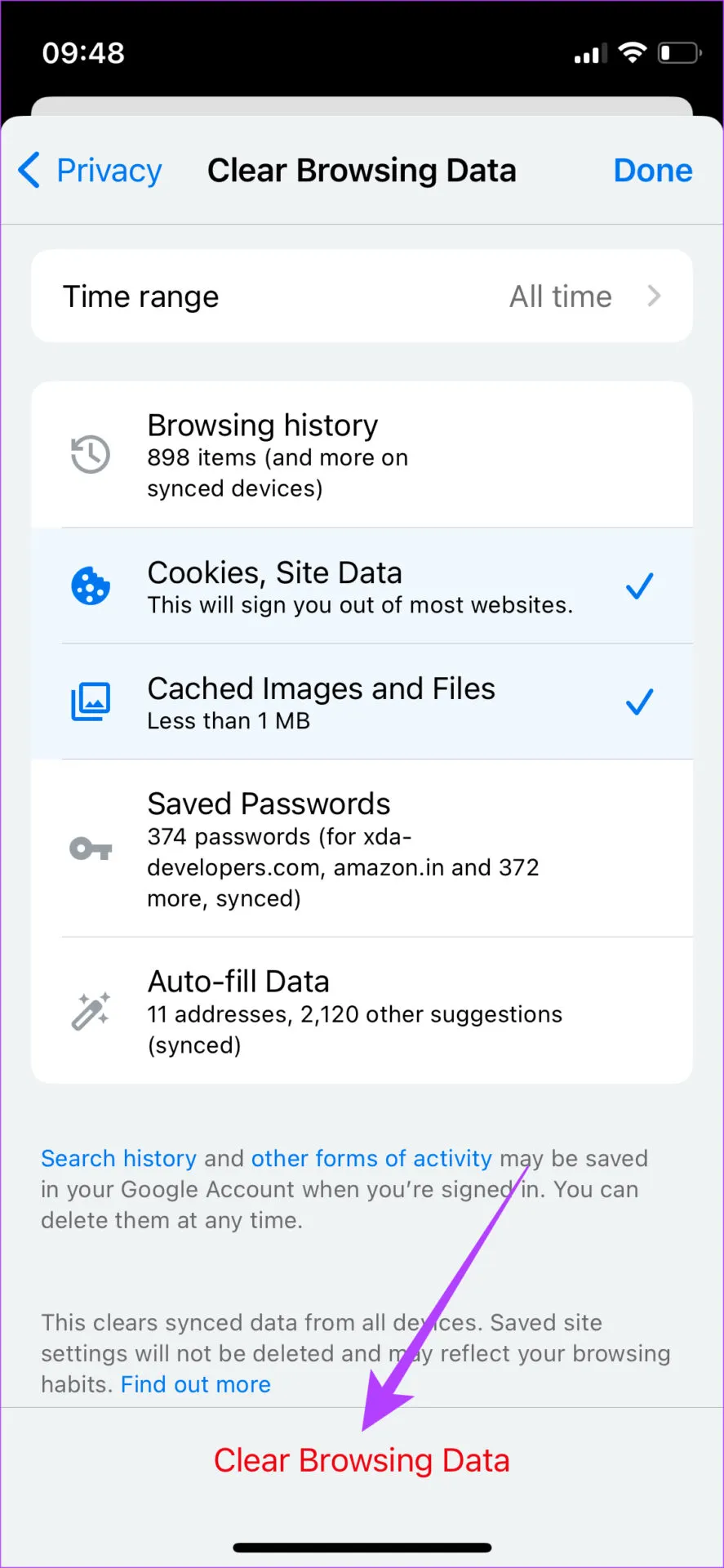
Czytaj więcej: Jak zaktualizować przeglądarkę w telefonie i uniknąć problemów z bezpieczeństwem
Jak wyczyścić pamięć podręczną w Chrome na telefonie
Aby wyczyścić pamięć podręczną w przeglądarce Chrome na telefonie, postępuj zgodnie z poniższymi krokami. Otwórz aplikację Chrome na swoim urządzeniu. Kliknij ikonę trzech kropek w prawym górnym rogu ekranu, aby otworzyć menu. Następnie wybierz opcję „Ustawienia”, a potem przejdź do sekcji „Prywatność”. Tam znajdziesz opcję „Wyczyść dane przeglądania”.
Wybierz zakres czasu, z którego chcesz usunąć pamięć podręczną, na przykład „Cały czas”, aby usunąć wszystkie dane. Zaznacz opcję „Obrazy i pliki w pamięci podręcznej”, a następnie kliknij „Wyczyść dane”. Usunięcie pamięci podręcznej może pomóc w poprawie wydajności przeglądarki, zwłaszcza jeśli zauważyłeś, że ładowanie stron zajmuje więcej czasu niż zwykle.
Jakie są skutki usuwania pamięci podręcznej?
Usunięcie pamięci podręcznej w przeglądarce Chrome może przynieść zarówno pozytywne, jak i negatywne skutki. Z jednej strony, czyszczenie pamięci podręcznej może znacząco poprawić wydajność przeglądarki, umożliwiając szybsze ładowanie stron internetowych. Z drugiej strony, po usunięciu pamięci podręcznej, pierwsze ładowanie stron może być wolniejsze, ponieważ przeglądarka musi ponownie pobrać wszystkie dane z Internetu. To może prowadzić do krótkotrwałych opóźnień w dostępie do ulubionych stron.
Jak poprawić wydajność przeglądarki po czyszczeniu pamięci podręcznej
Aby zwiększyć wydajność przeglądarki po czyszczeniu pamięci podręcznej, warto zastosować kilka prostych strategii. Po pierwsze, regularnie aktualizuj aplikację Chrome, aby korzystać z najnowszych funkcji i poprawek. Po drugie, zamykaj nieużywane karty, które mogą obciążać pamięć urządzenia. Dodatkowo, rozważ wyłączenie rozszerzeń, które mogą wpływać na szybkość działania przeglądarki.
| Metryka | Przed czyszczeniem | Po czyszczeniu |
| Czas ładowania strony (sekundy) | 5 | 3 |
| Zużycie pamięci (MB) | 200 | 120 |
Jak efektywnie zarządzać danymi przeglądania dla lepszej wydajności
Oprócz regularnego czyszczenia pamięci podręcznej i usuwania plików cookie, warto rozważyć zastosowanie technik zarządzania danymi przeglądania, które mogą znacząco wpłynąć na wydajność Twojej przeglądarki. Możesz na przykład skorzystać z opcji synchronizacji danych, aby przechowywać tylko te informacje, które są dla Ciebie najważniejsze. W ten sposób ograniczysz ilość przechowywanych danych, co przyczyni się do szybszego ładowania stron oraz lepszego zarządzania pamięcią urządzenia.
Dodatkowo, rozważ korzystanie z trybu incognito, który nie zapisuje historii przeglądania ani plików cookie. To może być szczególnie przydatne podczas przeglądania stron, które nie są często odwiedzane. Dzięki temu nie tylko poprawisz prywatność, ale również zmniejszysz obciążenie przeglądarki, co może prowadzić do lepszej wydajności w dłuższej perspektywie. Warto również regularnie przeglądać i aktualizować ustawienia prywatności, aby dostosować je do swoich potrzeb.
